如何在 Excel 中關閉列印網格線?
當您在 Excel 中使用分頁預覽或頁面佈局視圖後切換回普通視圖時,您可能會注意到工作表上仍然可見一些淡淡的線條,這些線條被稱為列印網格線或分頁符。這些線指示列印時頁面將在哪裡分割。雖然在某些情況下很有幫助,但這些網格線可能會分散注意力並使視圖顯得凌亂,特別是當您想要專注於編輯數據或與他人分享乾淨的截圖時。本文提供詳細的指導,介紹如何使用內置設置在 Excel 中隱藏或關閉這些列印網格線,以及適合不同用戶需求的快速替代方法。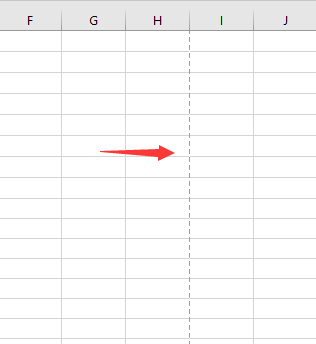
 使用 Excel 選項禁用列印網格線
使用 Excel 選項禁用列印網格線
Excel 提供了一個內置設置,允許您顯示或隱藏工作表上的分頁符和列印網格線。如果您希望在數據審查、演示時獲得更乾淨的視圖,或者經常在列印布局和常規編輯之間切換,這一點尤其有用。
要使用 Excel 的原生選項禁用列印網格線,請按照以下步驟操作。此方法適用於所有用戶,並且不需要任何額外的外掛程式。
點擊 文件 > 選項。在出現的 Excel 選項 對話框中,導航到左側的 進階。然後滾動到右側的 顯示此工作表的選項 部分。在此處找到並取消勾選 顯示分頁符 選項。參閱下方的截圖以供參考:
 | 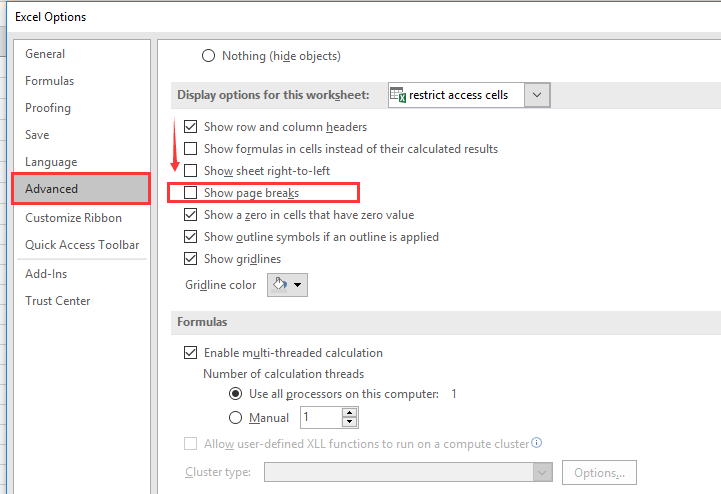 |
點擊 確定 以應用您的更改並返回到工作表。列印網格線或分頁符現在將被隱藏,您的工作表將不再有這些視覺指示器。
適用場景:此選項最適合希望在特定工作表上擁有永久或半永久解決方案的用戶,以及與他人共享文件的用戶,確保外觀的一致性。
提示:
- 如果您處理多個工作表,則需要為每個工作表單獨調整此設置,因為此選項僅適用於活動工作表。
- 在隱藏分頁符後,必要時您仍然可以訪問分頁預覽或頁面佈局視圖。在上述選項被禁用的情況下返回普通視圖會保持網格線的隱藏狀態。
潛在問題:
- 如果在列印或某些操作後發現分頁符重新出現,您可能需要重複上述過程,因為在某些 Excel 版本中列印可能會自動重新啟用分頁符的顯示。
- 始終確保您正在正確的工作表上調整設置,以免造成混淆。
 使用 Kutools for Excel 禁用列印網格線
使用 Kutools for Excel 禁用列印網格線
如果您使用 Kutools for Excel,您可以更有效地管理分頁符和其他許多視圖設置的顯示。視圖選項 功能將常用選項集中在一起以便於訪問,讓您只需幾次點擊即可自定義工作表的外觀。
安裝 Kutools for Excel 後,請按照以下步驟進行操作:(立即免費下載 Kutools for Excel!)
前往 Excel 功能區並點擊 Kutools > 顯示和隱藏 > 視圖選項。在打開的對話框中,只需取消勾選 分頁符 即可立即禁用列印網格線。點擊 確定 確認並關閉對話框。參閱插圖獲取詳細指導:
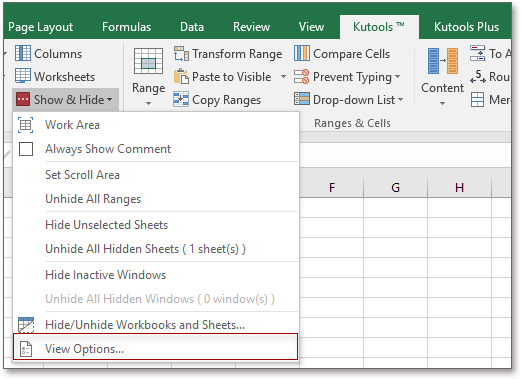 |
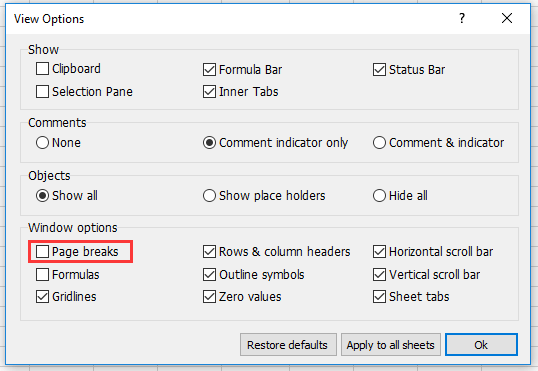 |
優勢:
- 無需深入 Excel 菜單即可快速應用或恢復顯示設置。
- 非常適合管理多個工作表並簡化重複任務。
- 借助內置的 應用到所有工作表 按鈕,您可以一鍵將相同的設置應用到整個工作簿——無需手動為每個工作表重複操作。
注意:
- 在 Kutools 中所做的更改迅速生效,並且可以在同一對話框中與其他視圖修改結合使用。
- 如果您經常需要調整此類設置,Kutools 支持批量處理,對於大型工作簿來說更高效。
故障排除:
- 如果按照這些步驟操作後列印網格線仍未消失,請檢查工作簿是否受到保護,因為在工作表保護下某些選項可能會受到限制。
- 確保您使用的是兼容版本的 Kutools for Excel,並且已正確安裝和激活。
如果您想再次啟用列印網格線,只需重新執行相同步驟並勾選 分頁符 選項即可。
 使用 VBA 宏隱藏分頁符(適用於自動化)
使用 VBA 宏隱藏分頁符(適用於自動化)
如果您需要經常或跨多個工作表隱藏分頁符,使用 VBA 宏是一種快速且自動化的解決方案。此方法非常適合高級用戶,或在處理共享模板和大量文件時使用。
步驟:
- 按下 Alt + F11 打開 Visual Basic for Applications (VBA) 編輯器。
- 在編輯器中,通過 插入 > 模塊 插入一個新模塊。
- 將以下代碼粘貼到模塊窗口中:
Sub HidePageBreaks()
ActiveSheet.DisplayPageBreaks = False
End Sub- 按下 F5 或點擊 執行 來運行宏。
- 返回到您的工作表——分頁符現在應該已經被隱藏了。
優勢:
- 無需導航菜單即可快速禁用分頁符。
- 可重複使用,非常適合批量文件管理或自定義自動化工具。
故障排除:
- 確保在您的 Excel 設置中宏已啟用,否則 VBA 將無法運行。
- 在運行任何宏之前一定要保存您的工作簿,以防意外數據丟失。
- 如果運行此宏後分頁符未被隱藏,請檢查工作簿是否不在受保護模式下,或者您的安全設置是否未阻止宏的運行。
- 列印後或切換某些視圖後,分頁符可能會重新出現——根據需要重新運行宏。
最佳 Office 生產力工具
| 🤖 | Kutools AI 助手:以智能執行為基礎,革新數據分析 |生成程式碼 | 創建自訂公式 | 分析數據並生成圖表 | 調用 Kutools 增強函數… |
| 熱門功能:查找、選取項目的背景色或標記重複值 | 刪除空行 | 合併列或單元格且不遺失數據 | 四捨五入(免公式)... | |
| 高級 LOOKUP:多條件 VLookup|多值 VLookup|多表查找|模糊查找... | |
| 高級下拉列表:快速創建下拉列表 |依賴型下拉列表 | 多選下拉列表... | |
| 列管理器:添加指定數量的列 | 移動列 | 切換隱藏列的顯示狀態 | 比較區域及列... | |
| 精選功能:網格聚焦 | 設計檢視 | 增強編輯欄 | 工作簿及工作表管理器 | 資源庫(快捷文本) | 日期提取器 | 合併資料 | 加密/解密儲存格 | 按列表發送電子郵件 | 超級篩選 | 特殊篩選(篩選粗體/傾斜/刪除線...)... | |
| 15 大工具集:12 項文本工具(添加文本、刪除特定字符…)|50+ 儀表 類型(甘特圖等)|40+ 實用 公式(基於生日計算年齡等)|19 項插入工具(插入QR码、根據路徑插入圖片等)|12 項轉換工具(金額轉大寫、匯率轉換等)|7 項合併與分割工具(高級合併行、分割儲存格等)|...及更多 |
運用 Kutools for Excel,全面提升您的 Excel 技能,體驗前所未有的高效。 Kutools for Excel 提供超過300 項進階功能,讓您提升工作效率、節省時間。 點此尋找您最需要的功能...
Office Tab 為 Office 帶來分頁介面,讓您的工作更加輕鬆簡單
- 在 Word、Excel、PowerPoint 中啟用分頁編輯與閱讀。
- 在同一視窗的新分頁中打開與創建多份文件,而非開啟新視窗。
- 提升您的生產力50%,每日可幫您減少數百次鼠標點擊!
所有 Kutools 外掛,一次安裝
Kutools for Office 套裝整合了 Excel、Word、Outlook 和 PowerPoint 的外掛,外加 Office Tab Pro,非常適合需要跨 Office 應用程式協同作業的團隊。
- 全合一套裝 — Excel、Word、Outlook及 PowerPoint 外掛 + Office Tab Pro
- 一鍵安裝,一份授權 — 幾分鐘完成設置(支援 MSI)
- 協同運作更順暢 — Office 應用間無縫提升生產力
- 30 天全功能試用 — 無需註冊、無需信用卡
- 最超值 — 一次購買,節省單獨外掛費用